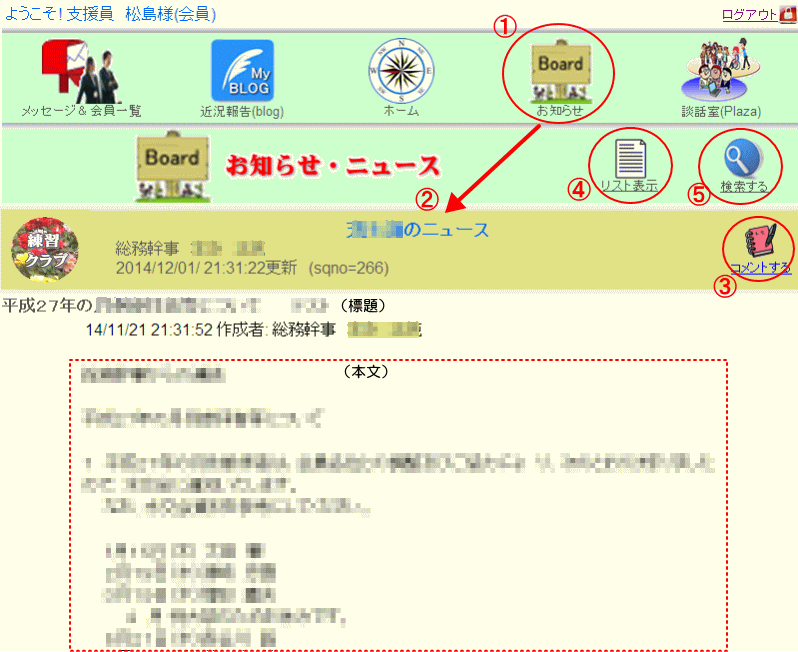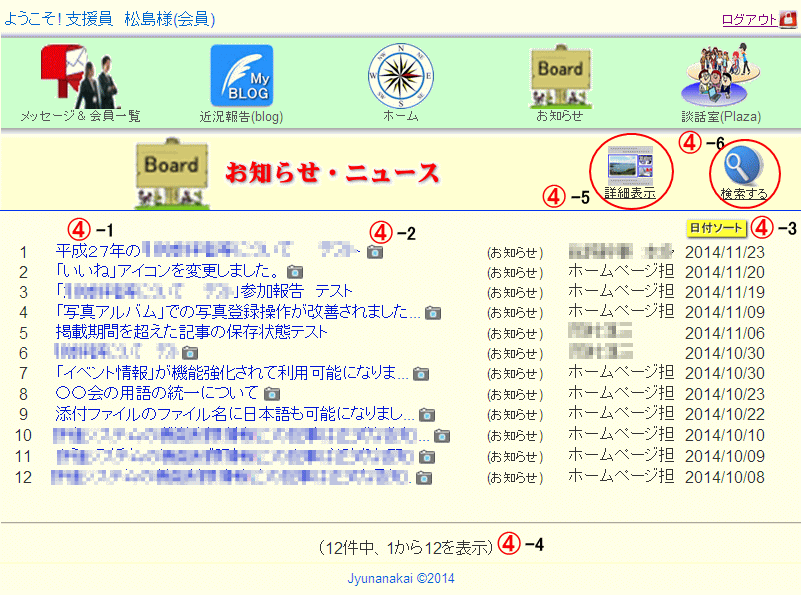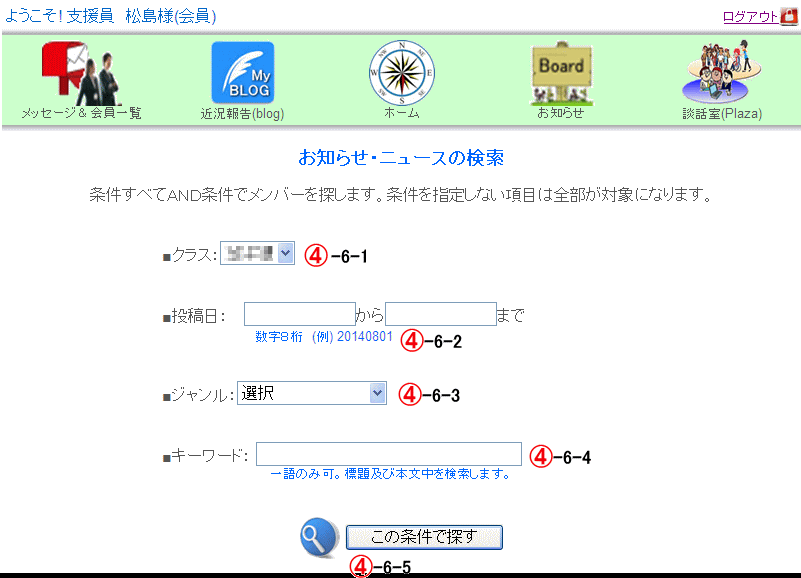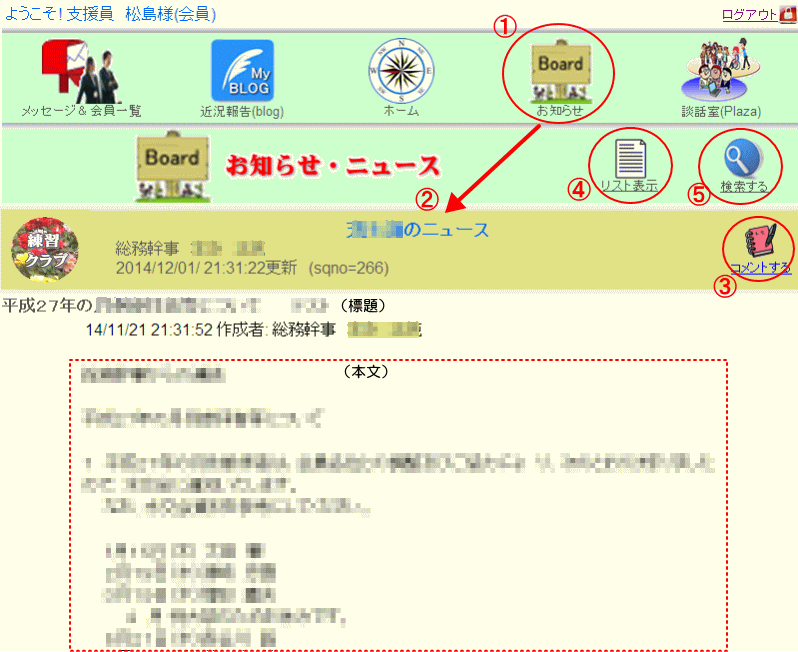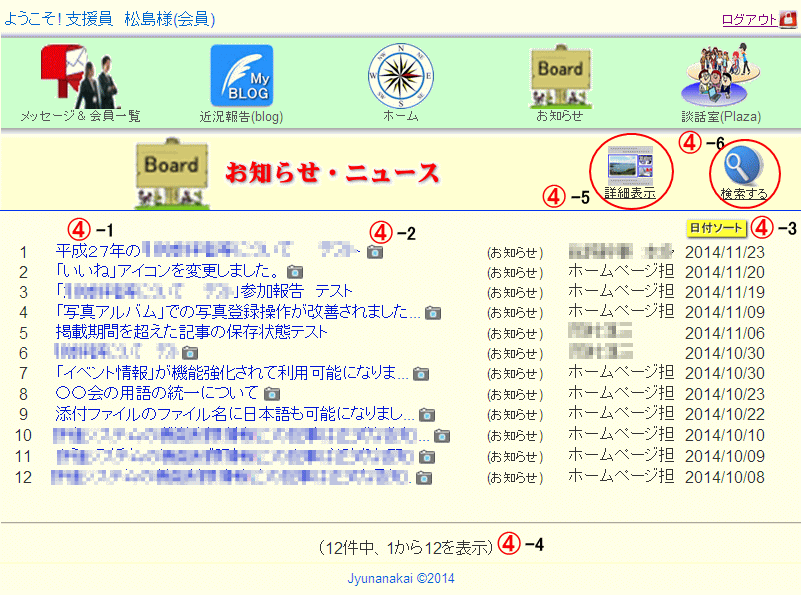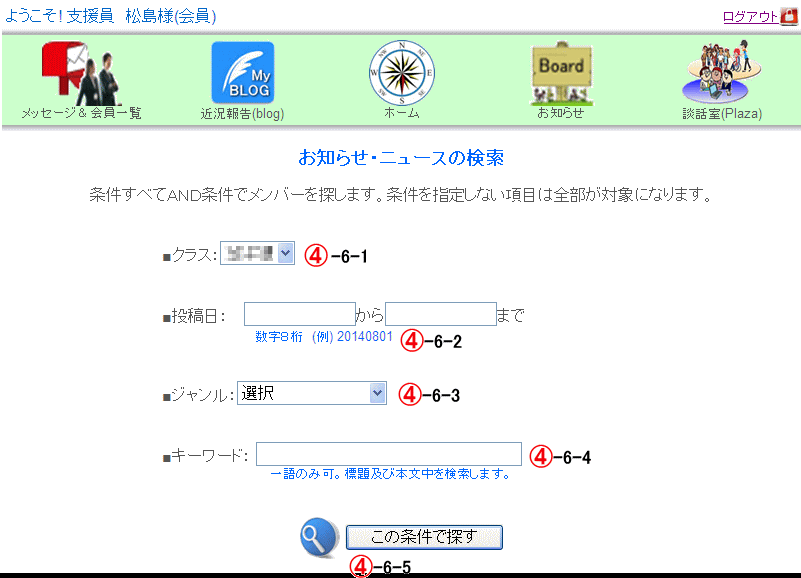お知らせを閲覧する操作
お知らせを閲覧する操作

|
「お知らせ(ニュース)」掲示の概要と操作方法について説明します。
「お知らせ(ニュース)」は本部からの連絡事項を掲示する掲示板です。 閲覧に関しては「詳細表示(写真付)」「コメント投稿」「リスト表示」「検索」の4つの主な機能があります。
|
|
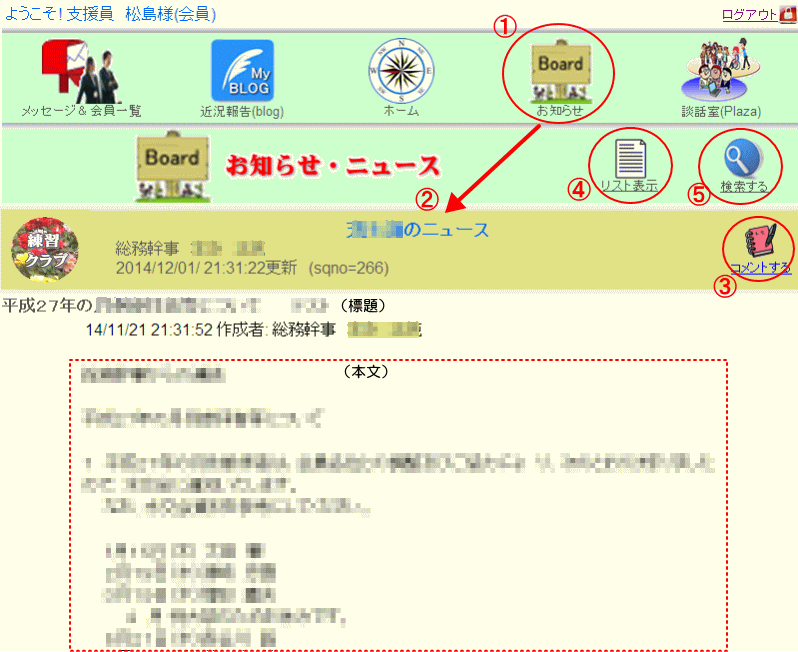
|
 |
メインメニューの「お知らせアイコン」を押す
トップページ又はどのページからでも「お知らせ」のアイコンをクリックすると表示されます。
|
 |
詳細表示(写真付)
本部からの「お知らせ」が「詳細表示(写真付表示)」で表示されます。
表示は、新しい順(タイムラインと云います)に10件ずつ表示されます。
最下欄に「●●件中▲▲件から▼▼件までを表示」と案内が出て、「前頁」「次頁」の表示をクリックすることで古い記事も全て閲覧することが出来ます。
記事には「閲覧期間」を指定しているものもあり、この場合は指定の閲覧期間の間だけ表示されます。
又、記事には読者からコメントを送ることが出来、一つの記事に続いてその下に会員から寄せられた「コメント」が表示されます。
コメントは記事毎に古い順に表示されます。これは、コメントが複数の会員から複数回チャットの様な形で寄せられるので時系列的な意味を持つからです。
|
 |
コメントをする
この記事に対してコメントをすることが出来ます。コメントする方法は下記を参照
|
|
コメントを書く

|
リスト表示
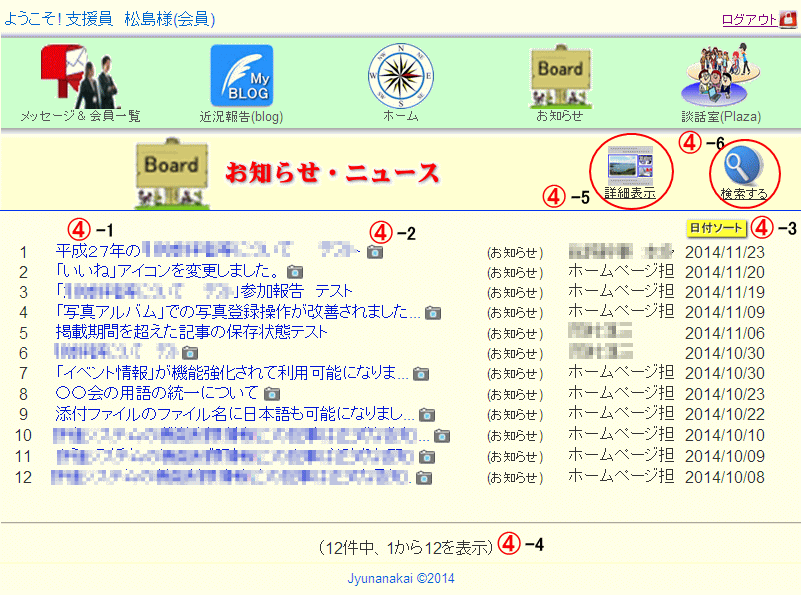
|
 |
リスト表示
詳細表示のサブメニューで「リスト表示」のアイコンをクリックすると、「お知らせ」の記事を標題だけのリスト表示で表示される。
リスト表示の標題部分をクリックすると記事の詳細が別画面で閲覧できます。
|
 |
カメラマーク
写真のある記事の場合は「カメラマーク」がついて写真ありを表示している。
|
 |
日付ソート
リスト表示も新しい記事から表示されるが、この「日付ソート」ボタンを押すと交互に「新しい順」「古い順」に表示を並べ直すことが出来る。
リスト表示の場合は、掲載期間を過ぎたものも表示されます。
|
 |
ページ替え
表示は、100件ずつ表示されます。 最下欄に「●●件中▲▲件から▼▼件までを表示」と案内が出て、「前頁」「次頁」の表示をクリックすることで古い記事も全て閲覧することが出来ます。
|
 |
詳細表示
詳細表示のアイコンをクリックすると写真付きの記事全面表示になります。
|
 |
検索
「検索」のアイコンをクリックすると、条件を指定して該当するお知らせ記事のみをリストアップすることが出来ます。特定の分野の記事や古い日付の記事等を探すのに便利です。
|
|
お知らせの検索
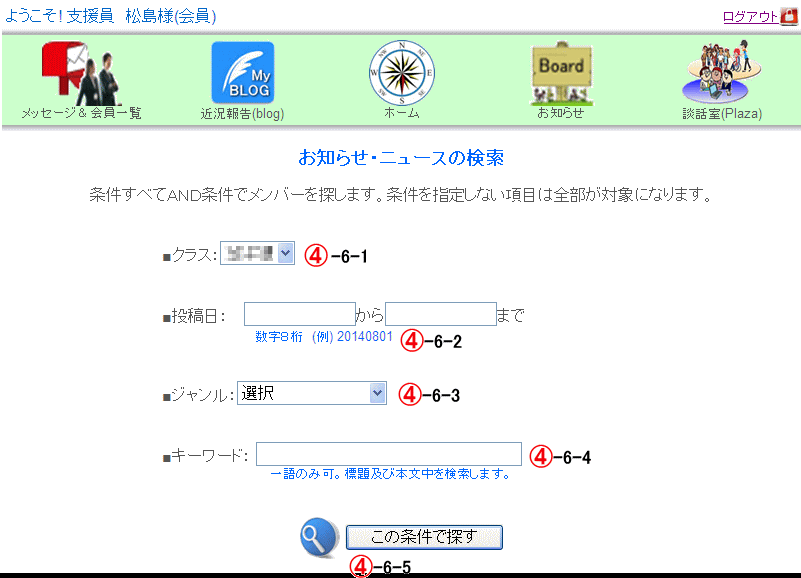
|
|
検索条件を指定してお知らせの記事を「リスト表示」します。検索条件は入力されていれば全て「AND条件(=全てがこの条件に合致するもの)」だけをリストアップします。
何も指定しなければその項目については全部が対象となります。
|
 |
検索対象団体の選択
検索する団体を指定します。 自団体の他に、相互に閲覧を許可している他団体があれば検索対象に選ぶことが出来ます。
|
 |
投稿日(期間)の指定
記事が投稿された期間を指定して検索できます。半角数値の8桁で「20141201」から「20141231」の様に入力します。 必ず両方の日付を入力して下さい。
|
 |
ジャンルの指定
お知らせの記事に予めジャンル区分が指定してある場合は、そのジャンルを指定して検索できます。選択肢の中から指定して下さい。
|
 |
キーワードの指定
一語のみフリー検索のキーワードを指定できます。指定したキーワードが標題又は本文(記事1)に含まれていれば抽出します。
|
 |
検索開始
上に指定した条件で検索して該当するお知らせの記事をリスト表示します。
|
|
|